Come disattivare Touch, Lock Screen e Charging Sounds su Samsung Galaxy Phones

Si apre la scatola per il nuovo Galaxy S7, S6 o Note 5 e si avvia l'impostazione di quel ragazzaccio . Circa tre tocchi, ti rendi conto di qualcosa: questa cosa fa rumore ogni volta che la tocchi . Se questo ti fa impazzire come me, abbiamo buone notizie: è facile disabilitare non solo i suoni tattili, ma anche la schermata di blocco e i suoni di carica.
La prima cosa che vorrai fare è saltare dentro il menu Impostazioni. Abbassa l'area notifiche e tocca l'icona a forma di ingranaggio nell'angolo in alto a destra.
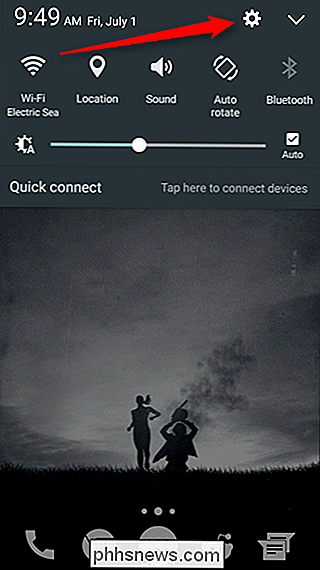
Da lì, scorri fino a "Suoni e vibrazioni".
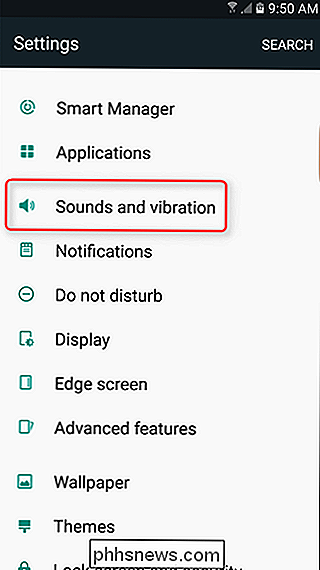
Ora scorri verso il basso fino alla sezione "Sistema". Qui sono presenti alternanze per ciascuna delle categorie sopra citate: Suoni touch, Suoni blocco schermo e Suoni di ricarica, nonché un altro per Feedback vibrazione.

Ogni impostazione avrà una breve descrizione sotto di essa su cosa questa impostazione il titolo da solo non è abbastanza esplicativo. In realtà, l'unico dubbio è probabilmente "Feedback vibrazione", che non disabilita necessariamente tutto il aptico, ma piuttosto solo la vibrazione per i pulsanti indietro e arretra, così come il feedback quando si premono elementi a pressione prolungata. Lo lascerei acceso. Ma hey, è il tuo telefono. Tu fai, uomo.

3 Alternative al TrueCrypt ormai defunto per le esigenze di crittografia
Il drammatico arresto di TrueCrypt nel maggio 2014 ha lasciato tutti scioccati. TrueCrypt era la raccomandazione go-to per il software di crittografia a disco intero e gli sviluppatori hanno improvvisamente detto che il codice era "non sicuro" e interrotto lo sviluppo. Non sappiamo ancora esattamente perché TrueCrypt è stato chiuso - forse gli sviluppatori erano essere sotto pressione da un governo, o forse erano semplicemente stufi di mantenerlo.

Smetti di cercare di pulire il tuo computer infetto! Solo Nuke it e Reinstallazione di Windows
Alcune persone trascorrono ore - forse anche giorni - cercando di pulire un sistema Windows infetto e assicurandosi che sia effettivamente pulito e sicuro in seguito. Di solito non è una buona idea farlo - basta reinstallare Windows e ricominciare. Questo può sembrare un compito scoraggiante, specialmente se non si dispone di buoni backup dei file importanti.



